很多人升级到win7系统之后,发现这样一个问题,就是默认情况下登录界面中会有一个电源关机按钮,可以让我们即使不登录也可以关闭电脑,可是有用户却发现win7系统中电源关机按钮不见了,这样就无法不登录关闭电脑了,要怎么办呢?下面随win7之家小编一起来看看具体的解决方法如下。
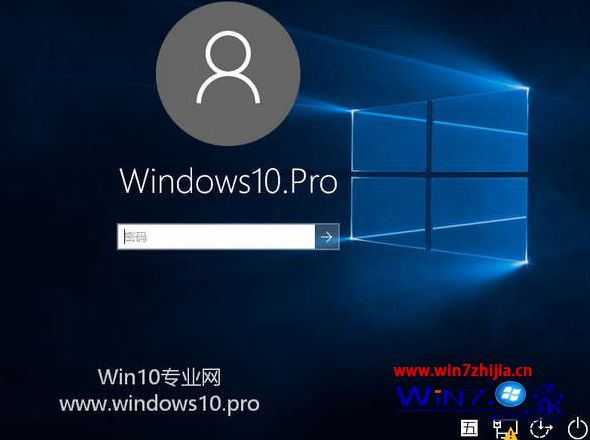
1、首先在win7系统下按win+R快捷键调出“运行”对话框,输入“gpedit.msc”,确定打开“本地组策略编辑器”;
2、在左侧列表中定位至“计算机配置 — windows设置 - 安全设置 — 本地策略 — 安全选项 ”,然后在右侧窗口中找到并双击“关机:允许系统在未登录的情况下关闭”配置项;
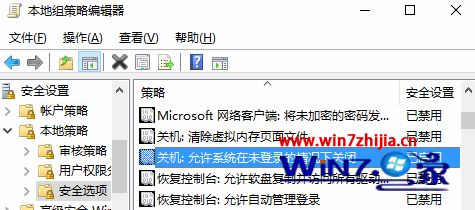
3、双击该配置项打开“关机:允许系统在未登录的情况下关闭 属性”窗口;
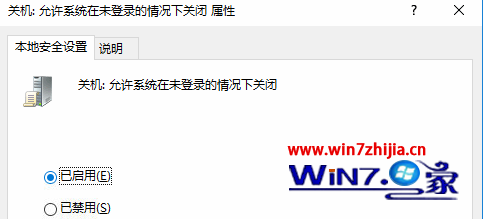
我们可以选中“说明”选项卡查看一下对该配置项的说明:
此安全设置确定是否可以在无需登录 windows 的情况下关闭计算机。
如果启用了此策略,windows 登录屏幕上的“关机”命令可用。
如果禁用了此策略,windows 登录屏幕上不会显示关闭计算机的选项。在这种情况下,用户必须能够成功登录到计算机并具有关闭系统的用户权限,然后才可以执行系统关闭。
在工作站上的默认设置: 已启用。
在服务器上的默认设置: 已禁用。
4、然后再切换回“本地安全设置”选项卡,把该配置项设置为“已启用”,然后重新锁屏登录,你会发现“电源”按钮已经回来了。
上面跟大家介绍的就是关于win7系统下登录界面的电源关机按钮不见了的相关解决方法,通过上面的方法操作之后,就可以发现电源关机按钮回来了,大家不妨可以尝试一下吧。
本站发布的系统与软件仅为个人学习测试使用,不得用于任何商业用途,否则后果自负,请支持购买微软正版软件!
Copyright @ 2022 萝卜家园版权所有